Note :
- Ce tutoriel nécessite l'accès à Oracle Cloud. Pour vous inscrire à un compte gratuit, voir Introduction à l' niveau gratuit d'Oracle Cloud Infrastructure.
- Il utilise des exemples de valeurs pour les données d'identification, la location et les compartiments Oracle Cloud Infrastructure. À la fin de votre laboratoire, remplacez ces valeurs par celles propres à votre environnement en nuage.
Installer l'outil Oracle Estate Explorer dans l'environnement Windows pour Oracle Cloud Infrastructure
Présentation
Oracle Estate Explorer est un outil qui permet aux clients d'évaluer par programmation les groupes de bases de données Oracle pour déterminer la disponibilité de la migration. Il est principalement conçu pour être exécuté sur des domaines de base de données gérés avec Oracle Enterprise Manager, bien qu'il soit possible de bénéficier de l'outil pour les bases de données gérées par d'autres solutions.
Oracle Estate Explorer permet l'exploration, l'analyse et la hiérarchisation de petits, moyens et grands domaines de bases de données d'une manière hautement automatisée, rapide et flexible. La sortie d'Oracle Estate Explorer fournit un aperçu détaillé du groupe de bases de données testé, les classe en fonction de leur alignement avec les préalables d'Oracle Autonomous Database et fournit un effort relatif noté pour toute mesure corrective requise.
L'outil est entièrement ouvert pour toute révision de code, modification et utilisation par les clients. Il est développé et géré par l'équipe de gestion de produits Oracle Database. Le client est entièrement responsable de la licence de tous les composants requis et utilisés par Oracle Estate Explorer, en particulier la base de données Oracle.
Objectifs
Installer l'outil Oracle Estate Explorer dans l'environnement Windows pour Oracle Cloud Infrastructure (OCI)
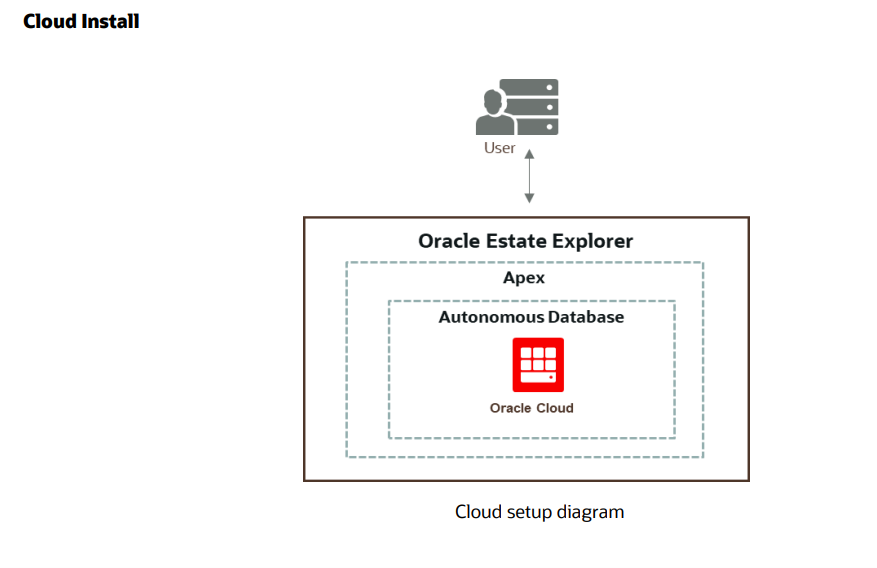
Préalables
-
Téléchargez et configurez le dernier logiciel d'Oracle Estate Explorer.
-
Exécutez le service Oracle Autonomous Database (partagé).
-
Lancez l'interface APEX d'Oracle Database sur la console Oracle Autonomous Database en cliquant sur URL APEX et connectez-vous à l'environnement Oracle APEX.
Tâche 1 : Télécharger SQLcl et le configurer localement (Windows machine)
-
Téléchargez SQLcl.
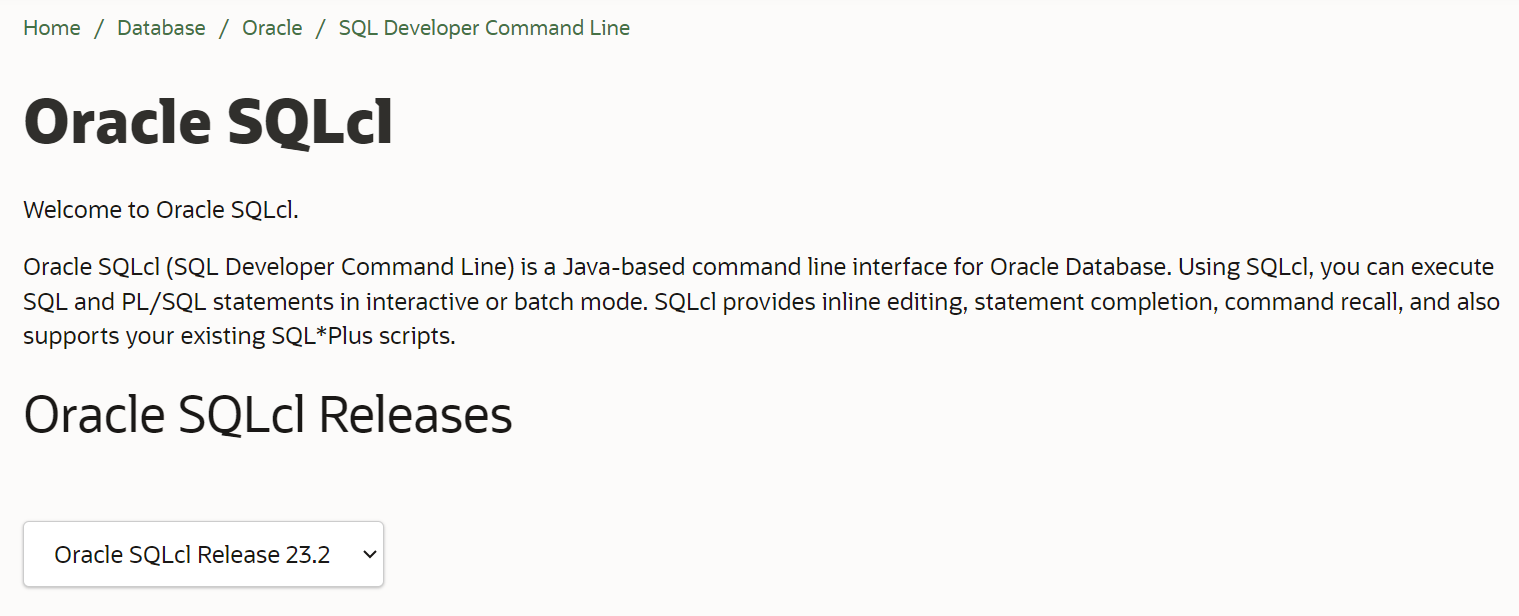
-
Configurez le chemin de la variable de système dans les paramètres de système avancés.
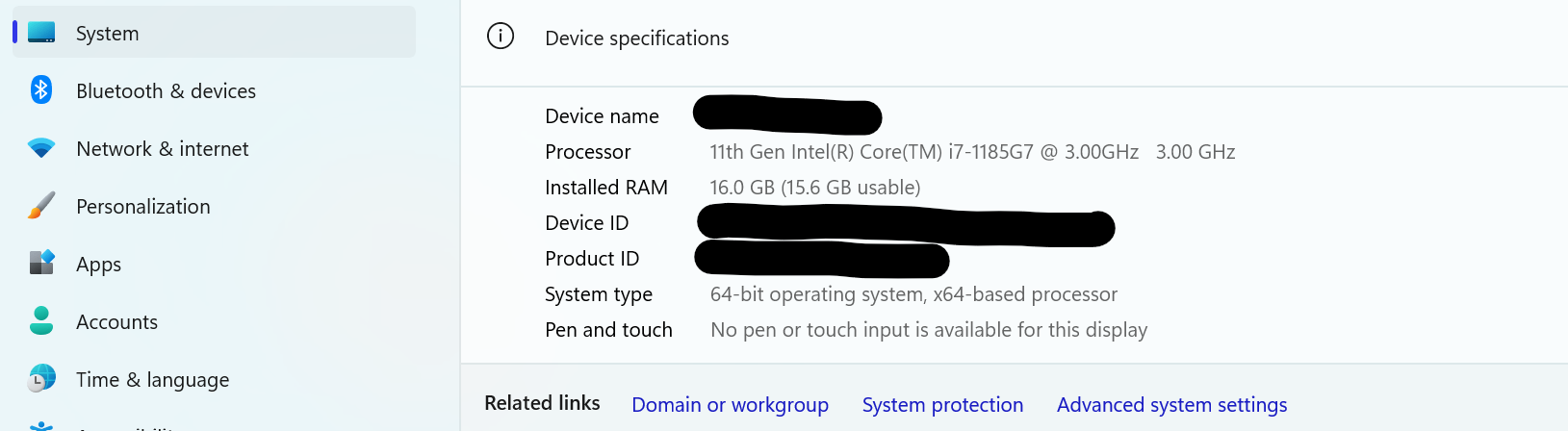
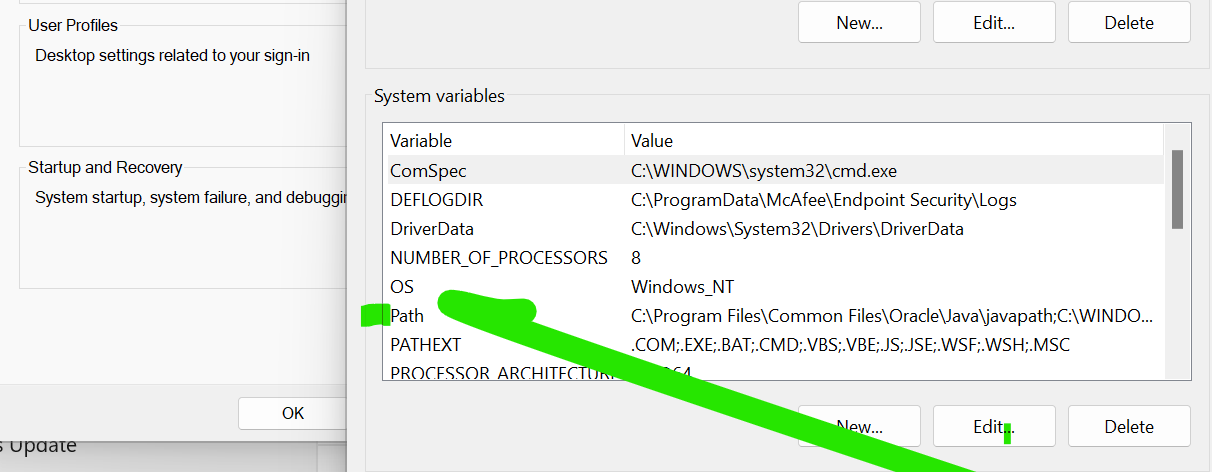
Tâche 2 : Télécharger le dernier logiciel d'Oracle Estate Explorer et le configurer localement (Windows machine)
-
Téléchargez et décompressez le dernier logiciel d'Oracle Estate Explorer.
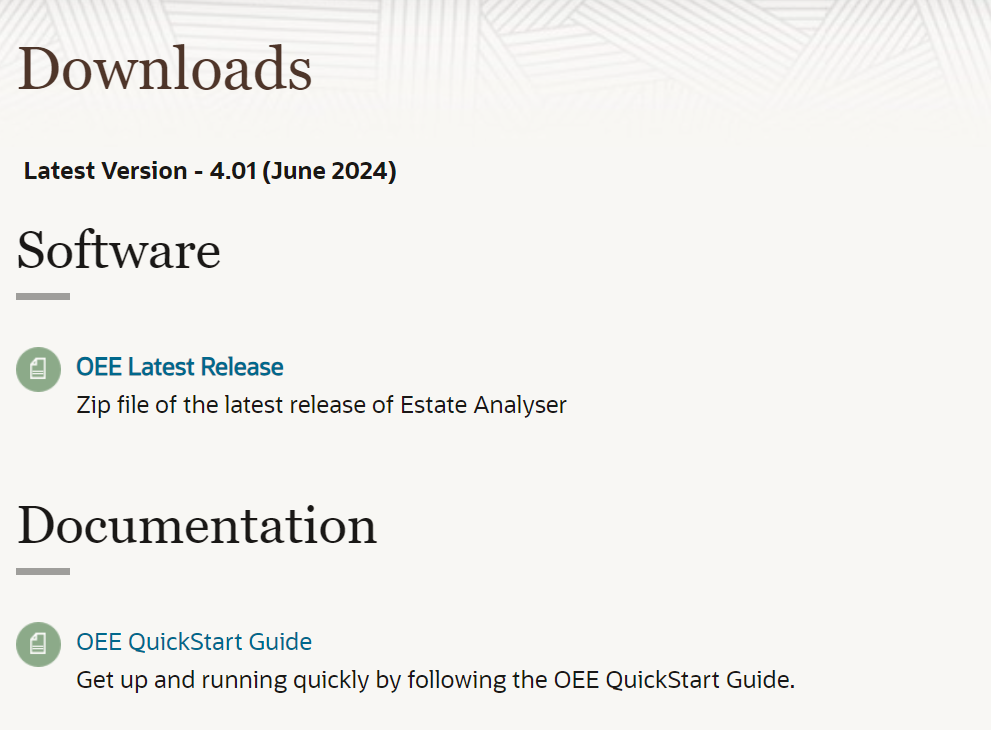
-
Configurez l'emplacement local où vous voulez avoir le dossier
oee_install_on_cloud. -
Modifiez le fichier
connect_to_db.sql.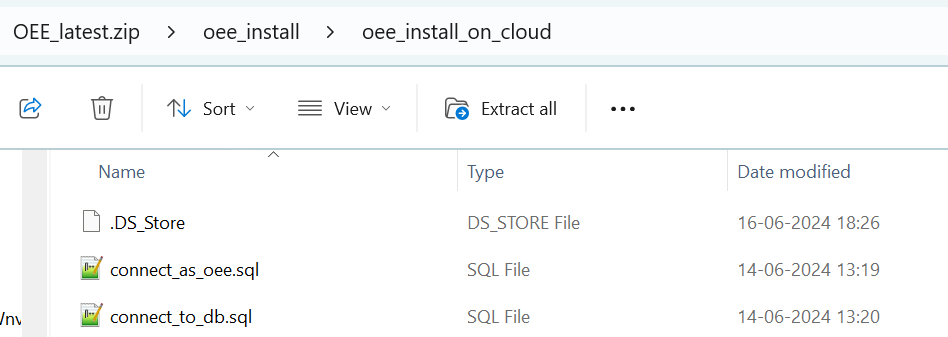
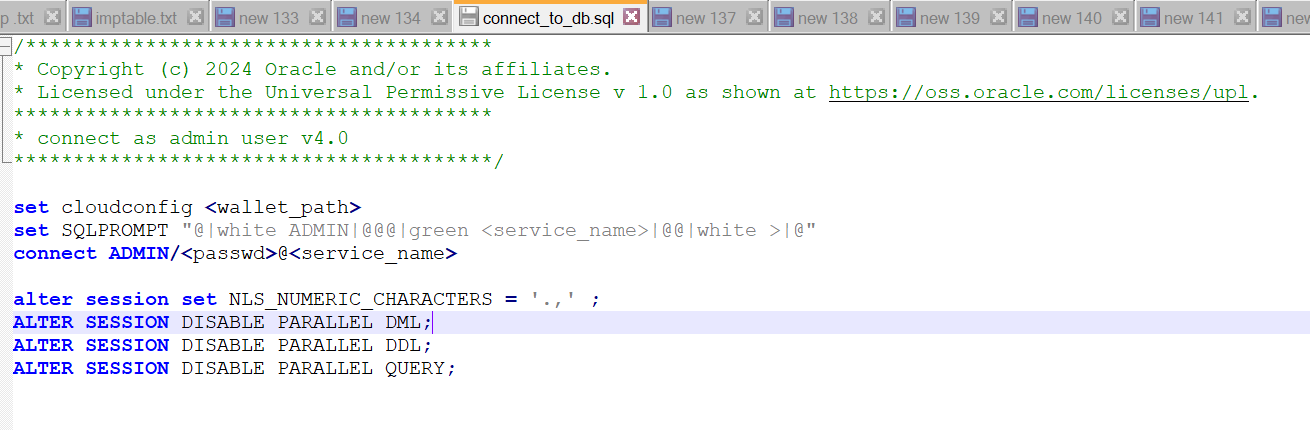
-
Modifiez le fichier
connect_to_oee.sql.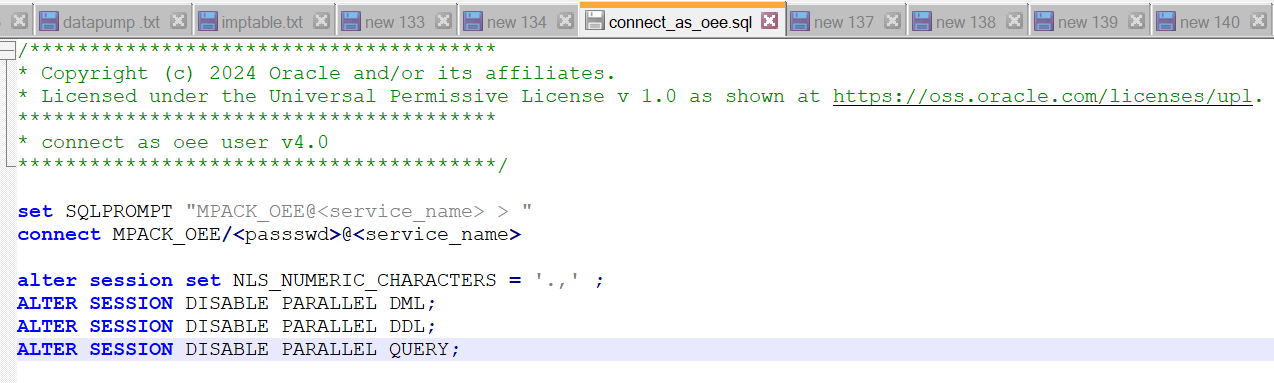
-
Modifiez le fichier
set_config.sql.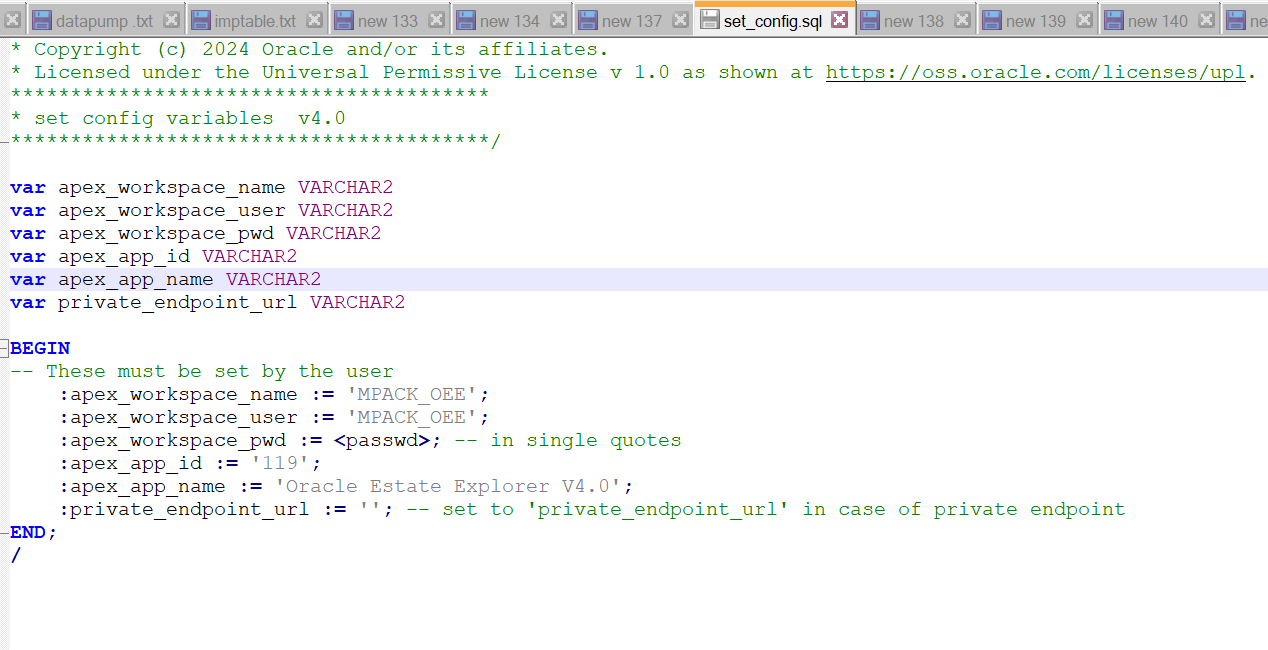
Tâche 3 : Ouvrir un terminal localement
-
Réglez
SQLPATHau dossier de projetoee_install_on_cloud, par exempleSET SQLPATH =Path/oee_install_on_cloud.
-
Exécutez la commande
sql /nolog. -
Lorsque SQL est invité à tout désinstaller, exécutez
@oee_clean.sql.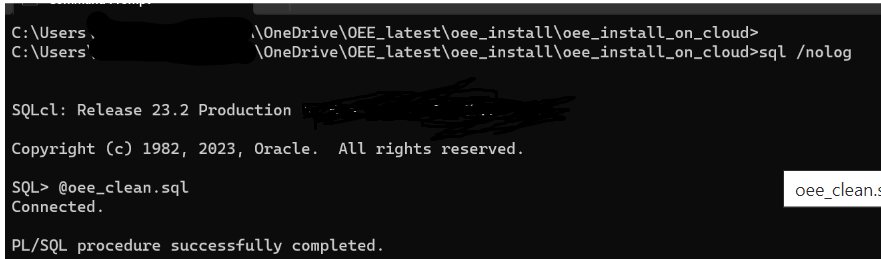
-
Exécutez la commande
@oee_install.sql.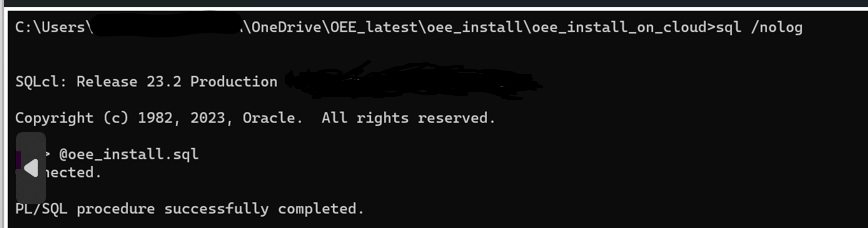
Tâche 4 : Lancer Oracle APEX
-
Allez à Développement d'applications APEX, Instances APEX, Détails de l'instance APEX et cliquez sur Lancer APEX.
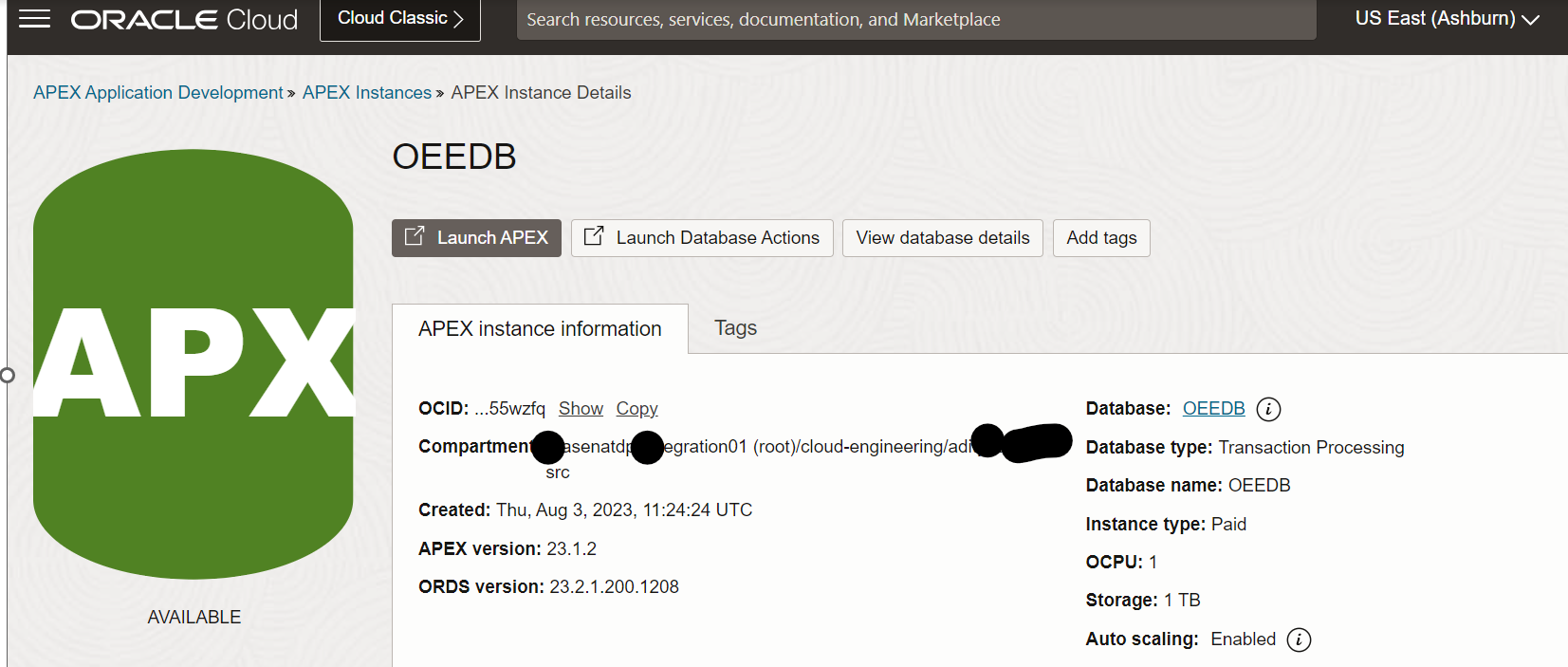
-
Entrez l'espace de travail, l'utilisateur
MPACK_OEEet le mot de passe.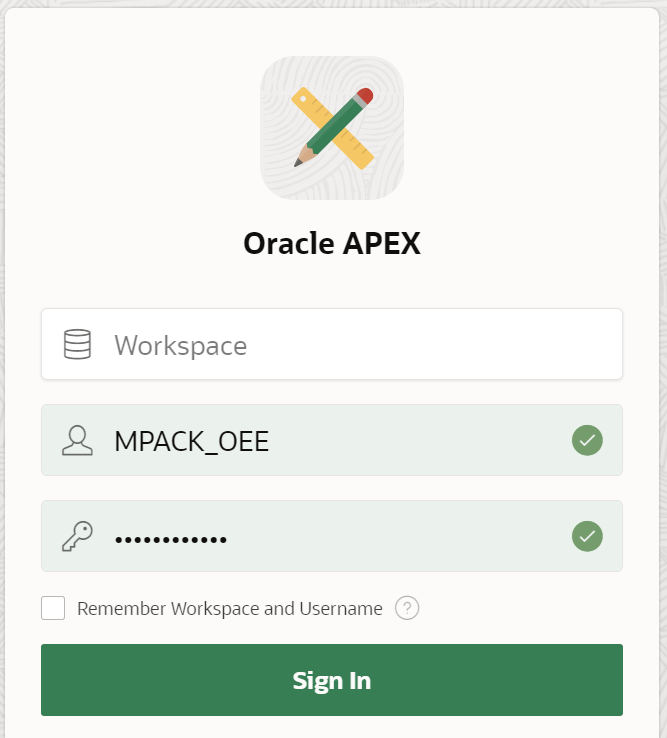
-
Cliquez sur Générateur d'application.
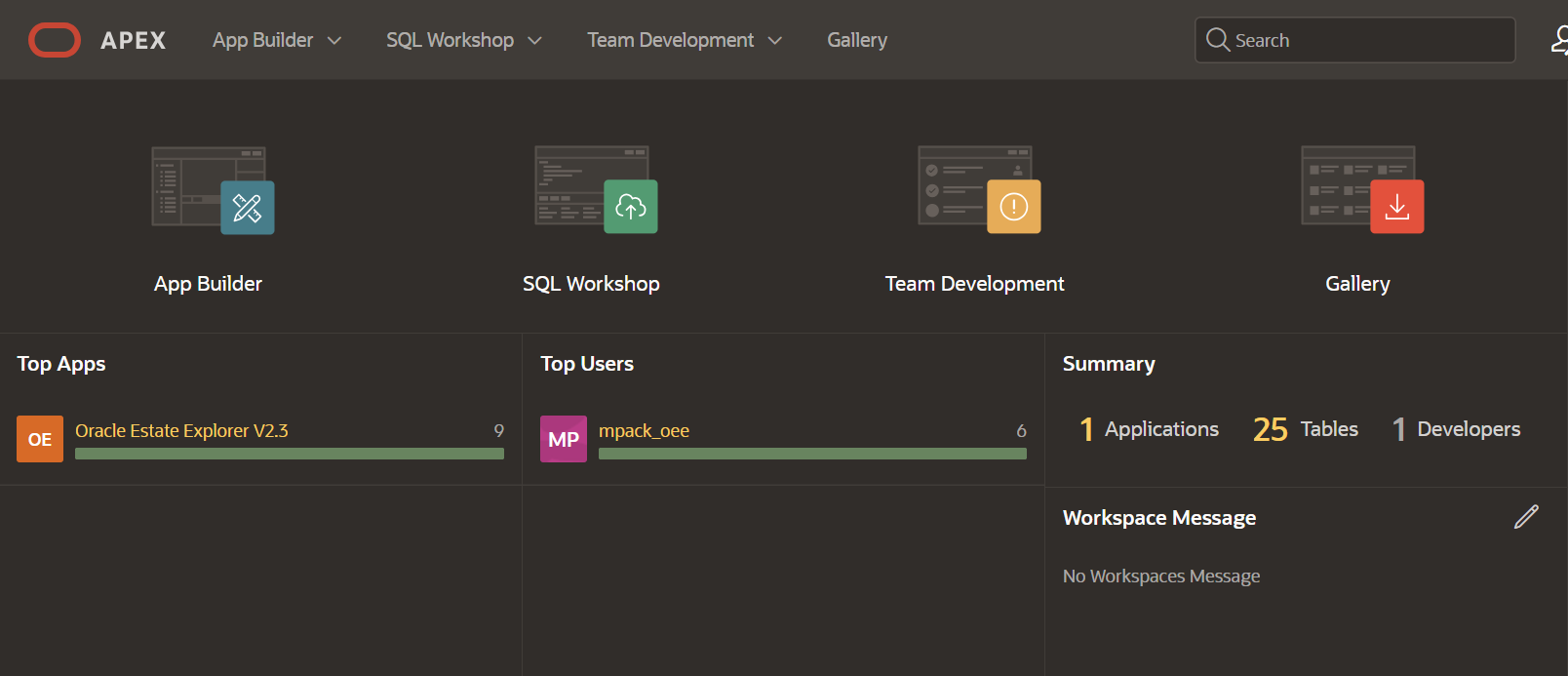
-
Cliquez sur Oracle Estate Explorer V2.x.
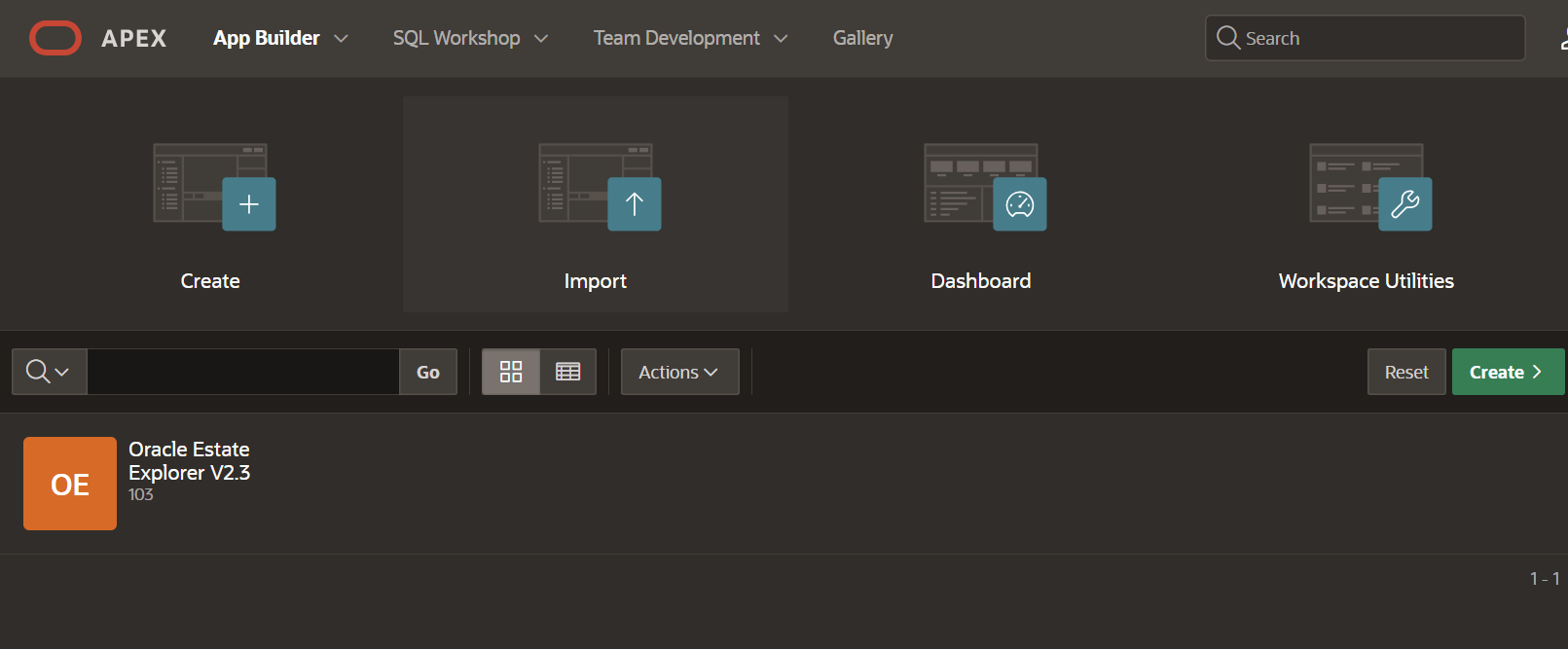
-
Cliquez sur Exécuter l'application.
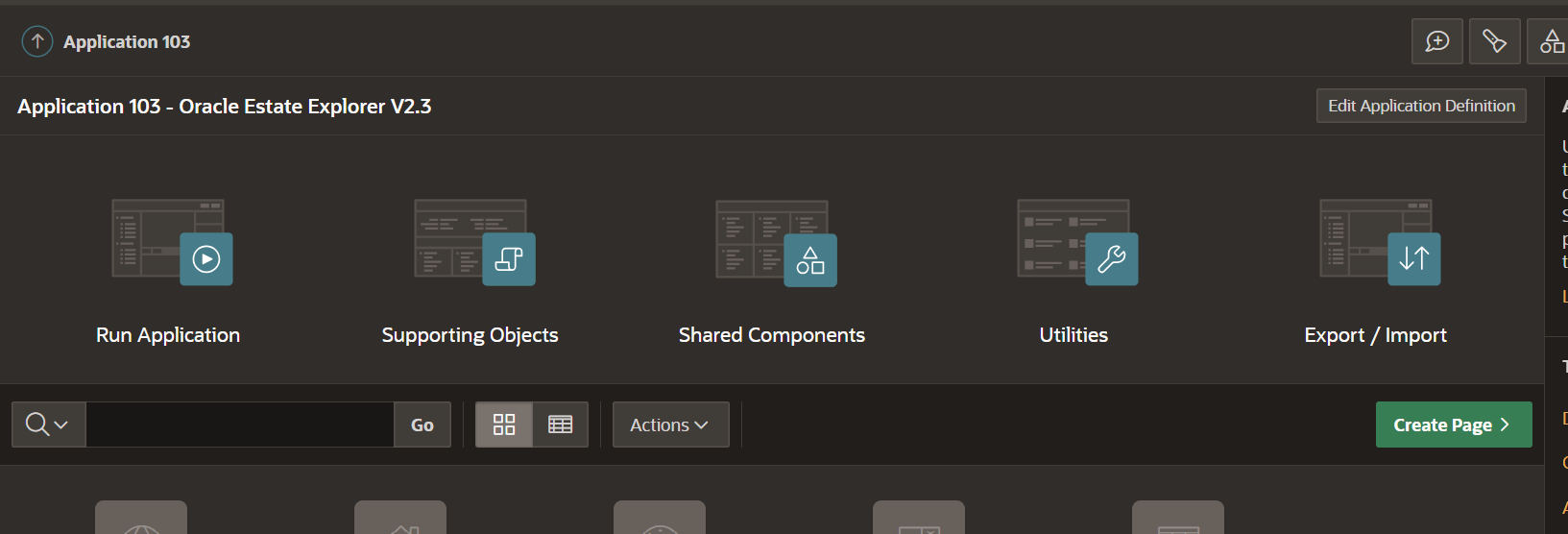
-
Connectez-vous à Oracle Estate Explorer avec l'utilisateur et le mot de passe
MPACK_OEE.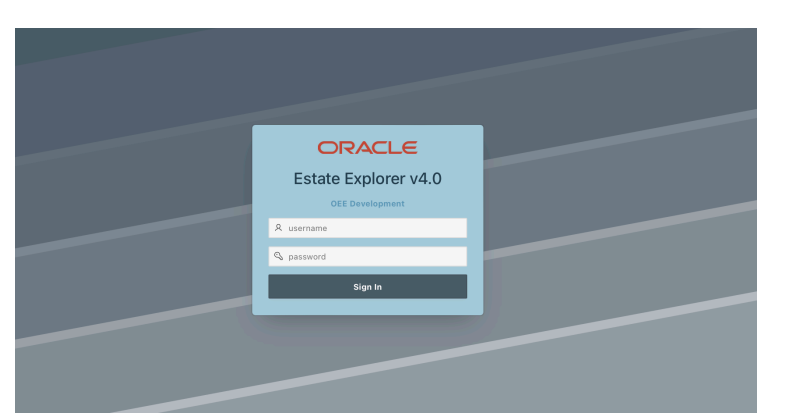
Une fois connecté, l'écran d'accueil fournit un aperçu des catalogues de base de données disponibles. Un catalogue de base de données comprend des propriétés de haut niveau de toutes les bases de données Oracle cibles (gérées par Oracle Enterprise Manager ou un autre outil).
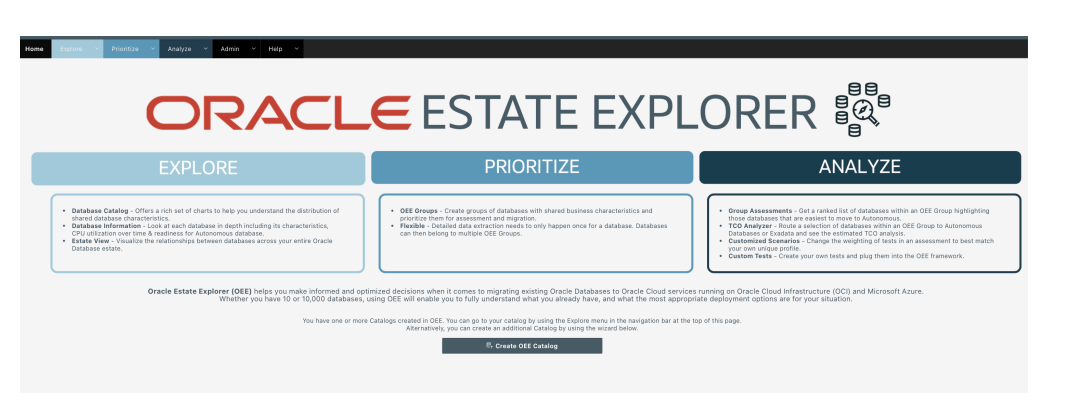
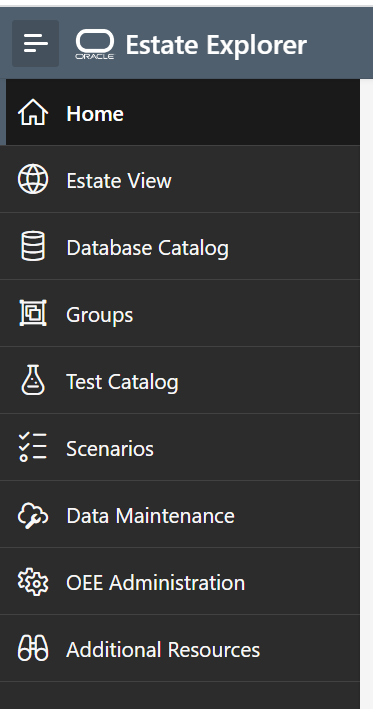
Liens connexes
Confirmation
- Auteur - Aditya Kumar Srivastawa (architecte en nuage principal)
Autres ressources d'apprentissage
Explorez d'autres laboratoires sur la page docs.oracle.com/learn ou accédez à plus de contenu d'apprentissage gratuit sur le canal YouTube d'Oracle Learning. De plus, visitez education.oracle.com/learning-explorer pour devenir un explorateur Oracle Learning.
Pour obtenir de la documentation sur le produit, visitez Oracle Help Center.
Install Oracle Estate Explorer tool in Windows Environment for Oracle Cloud Infrastructure
G10647-01
June 2024